电脑安装双系统怎么切换
- 时间:2024年03月20日 09:00:22 来源:魔法猪系统重装大师官网 人气:18026
很多网友反映,为了方便大家使用,在公司内不少电脑都安装了双系统,但是遇到自己不熟悉的系统想切换回来却不知道怎么操作。那么电脑安装双系统怎么切换呢?下面小编就给大家带来了双系统电脑切换使用方法。
工具/原料:
系统版本:win11家庭版 & Mac Os
品牌型号:联想G700&&MAC BOOK A2141
方法/步骤:
方法一:windows系统切换方法
1、打开电脑点击左下角的开始菜单栏选项,右击鼠标在序列栏中选择运行打开。
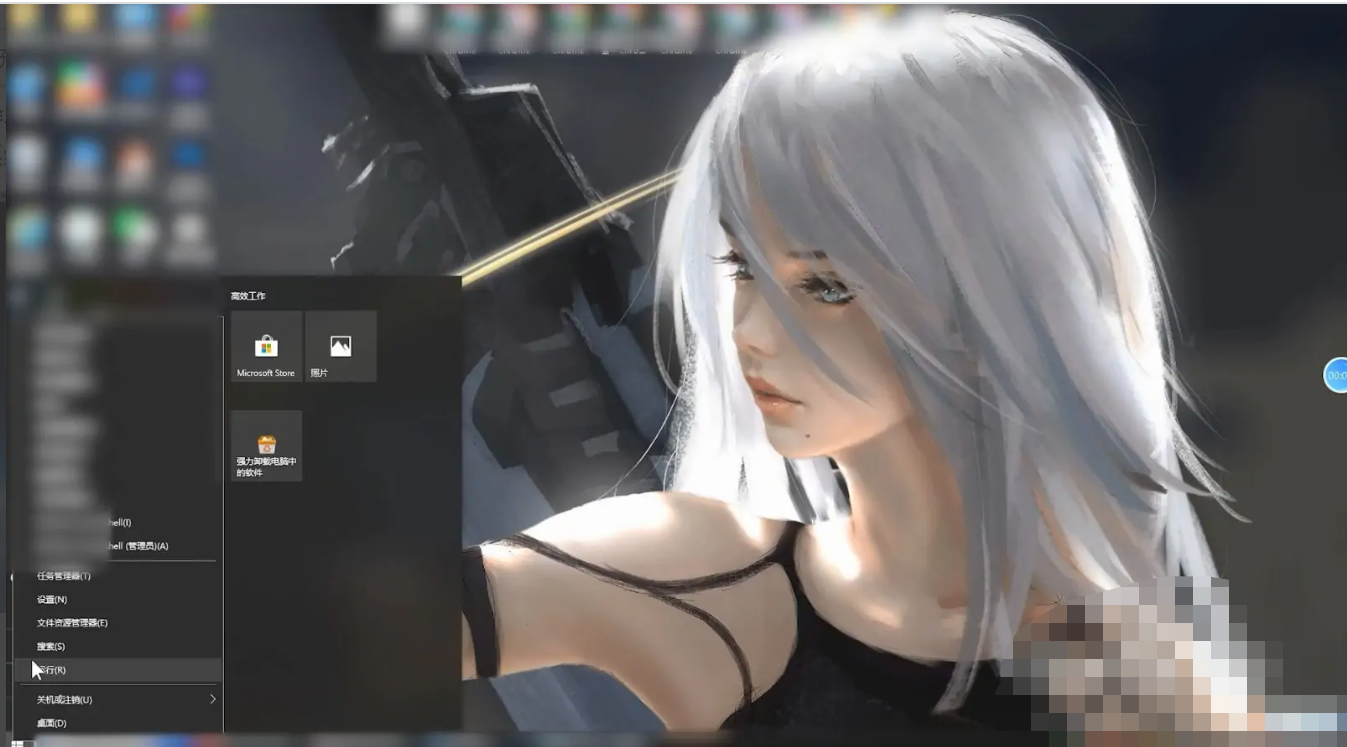
2、接着在运行的输入框中输入msconfig点击确定即可打开系统配置。

3、打开系统配置的页面之后,进入上方的引导选项卡。
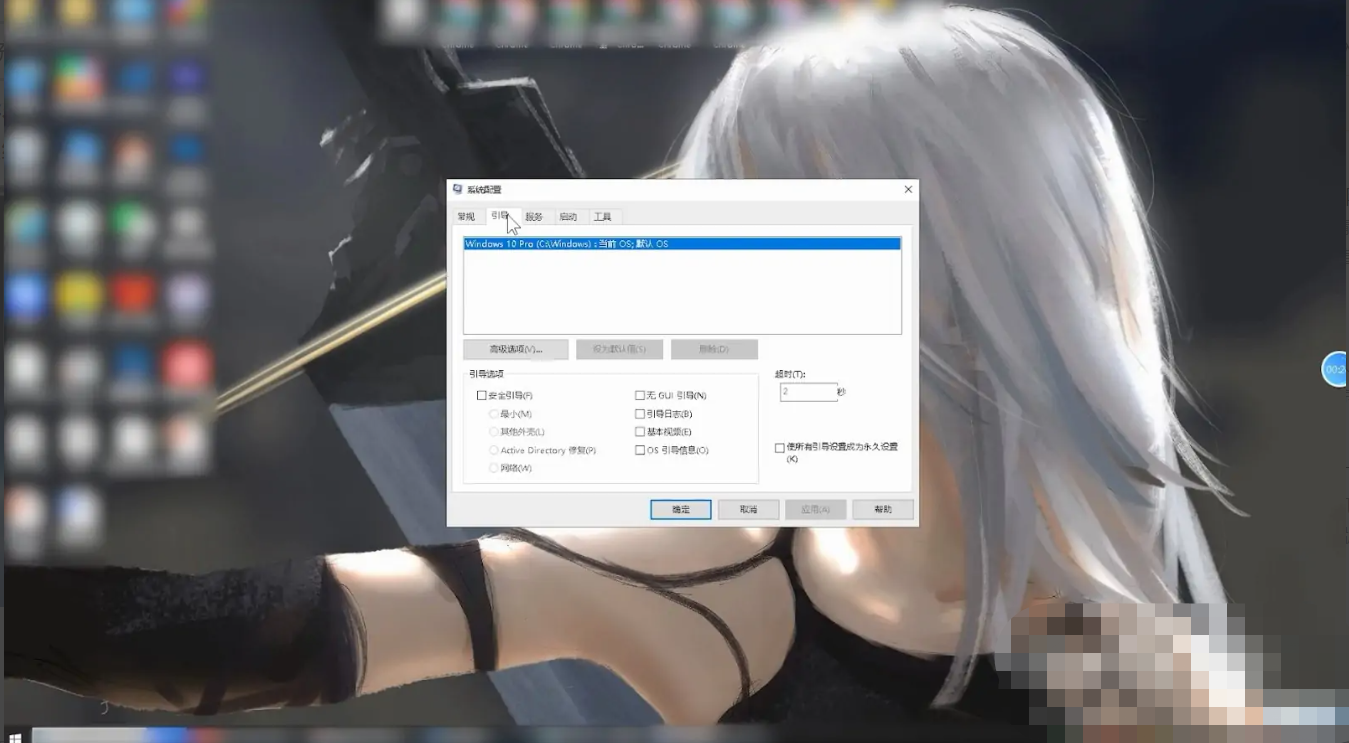
4、在页面中选择想要切换的系统,点击页面下方的确定即可。
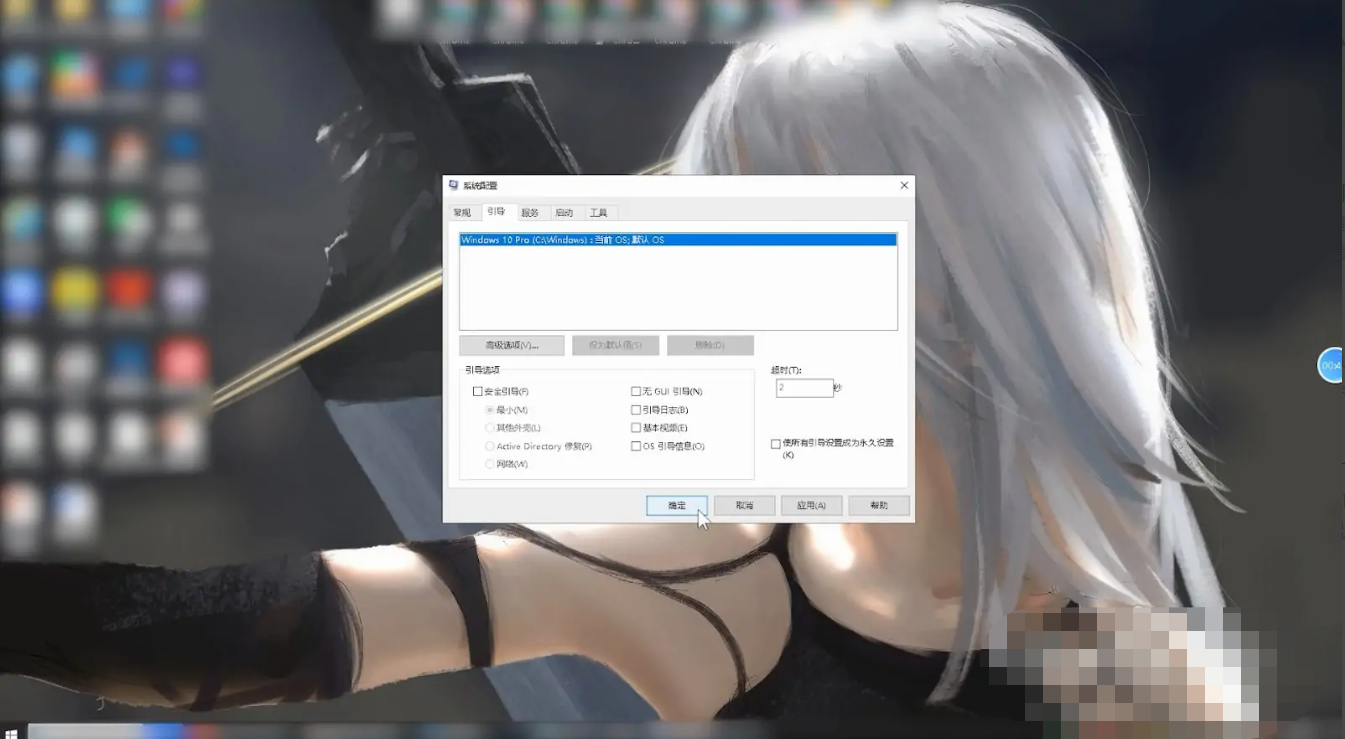
5、点击确定之后只要重启电脑,就可以自动切换到选择的系统中了。
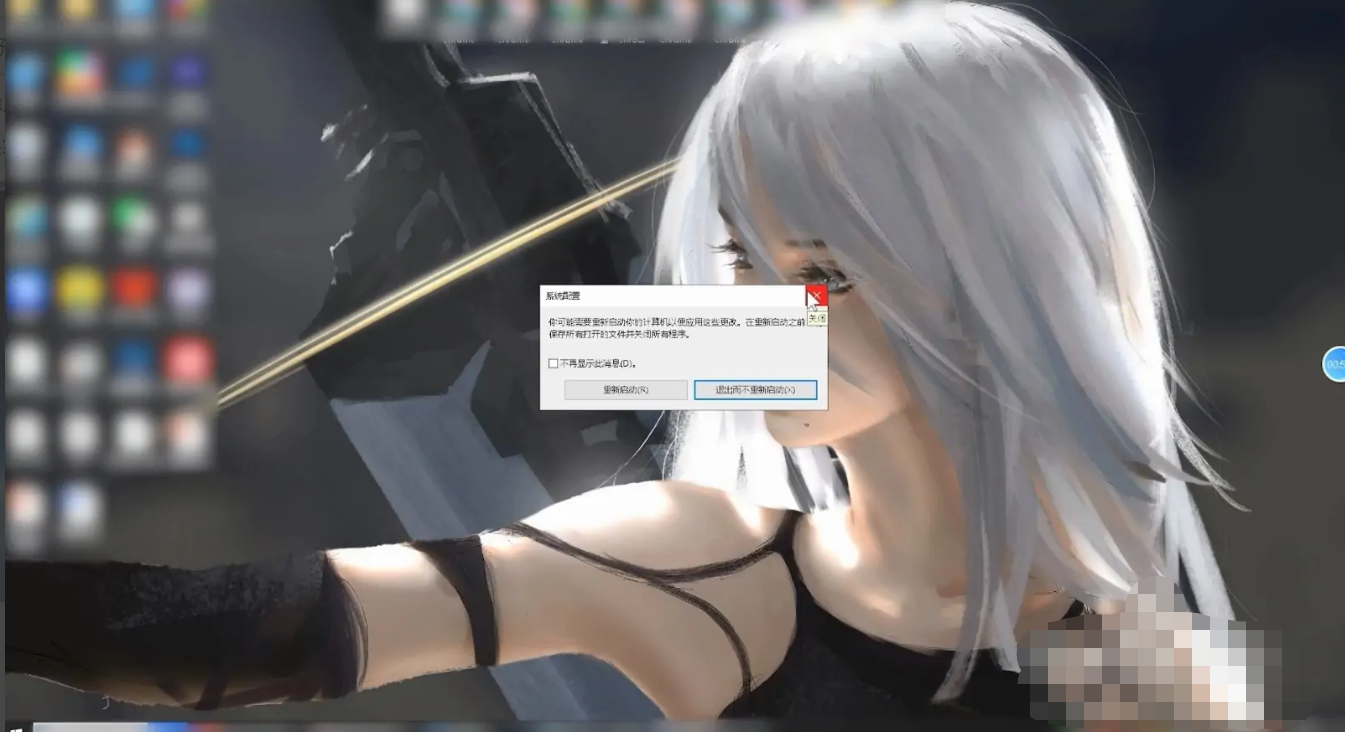
方法二:mac系统切换方法
1、点击左上角的苹果图标,在弹出的下拉选项中点击系统偏好设置进入。
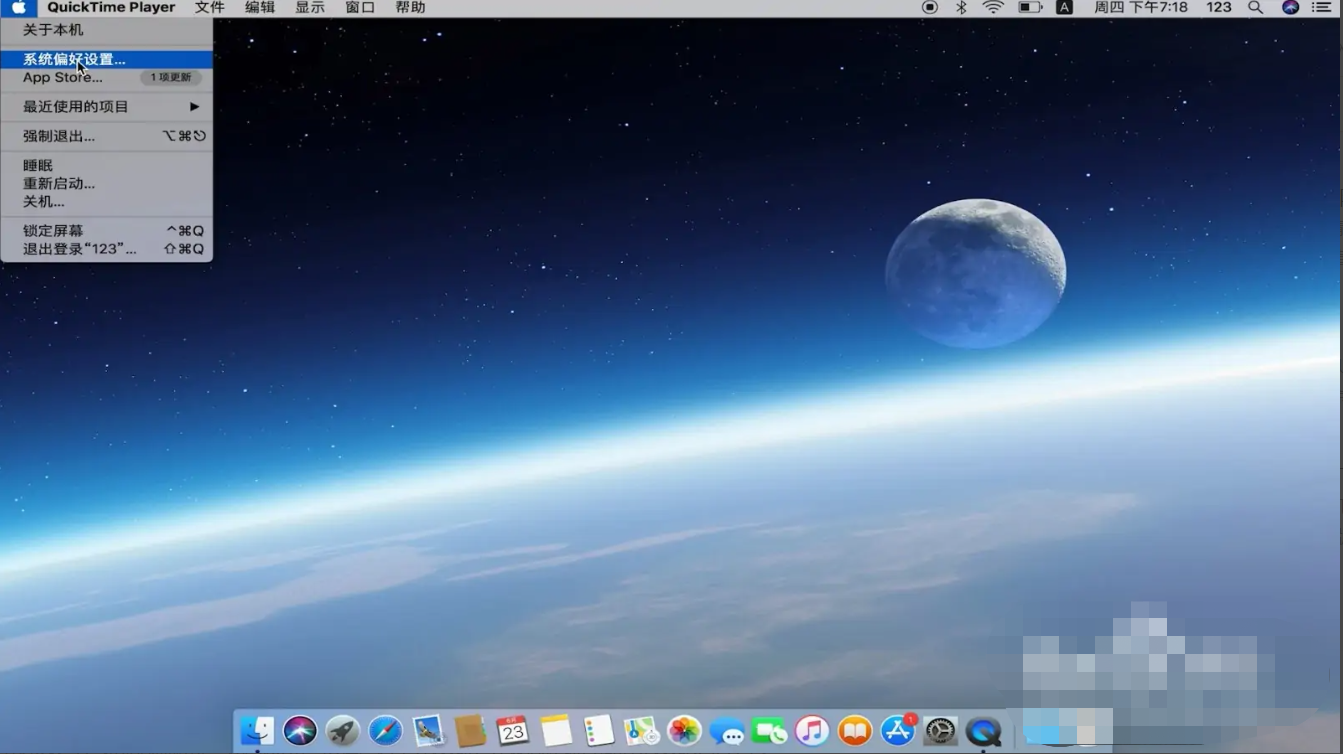
2、跳转页面之后,在系统偏好设置的页面中点击启动磁盘进入。
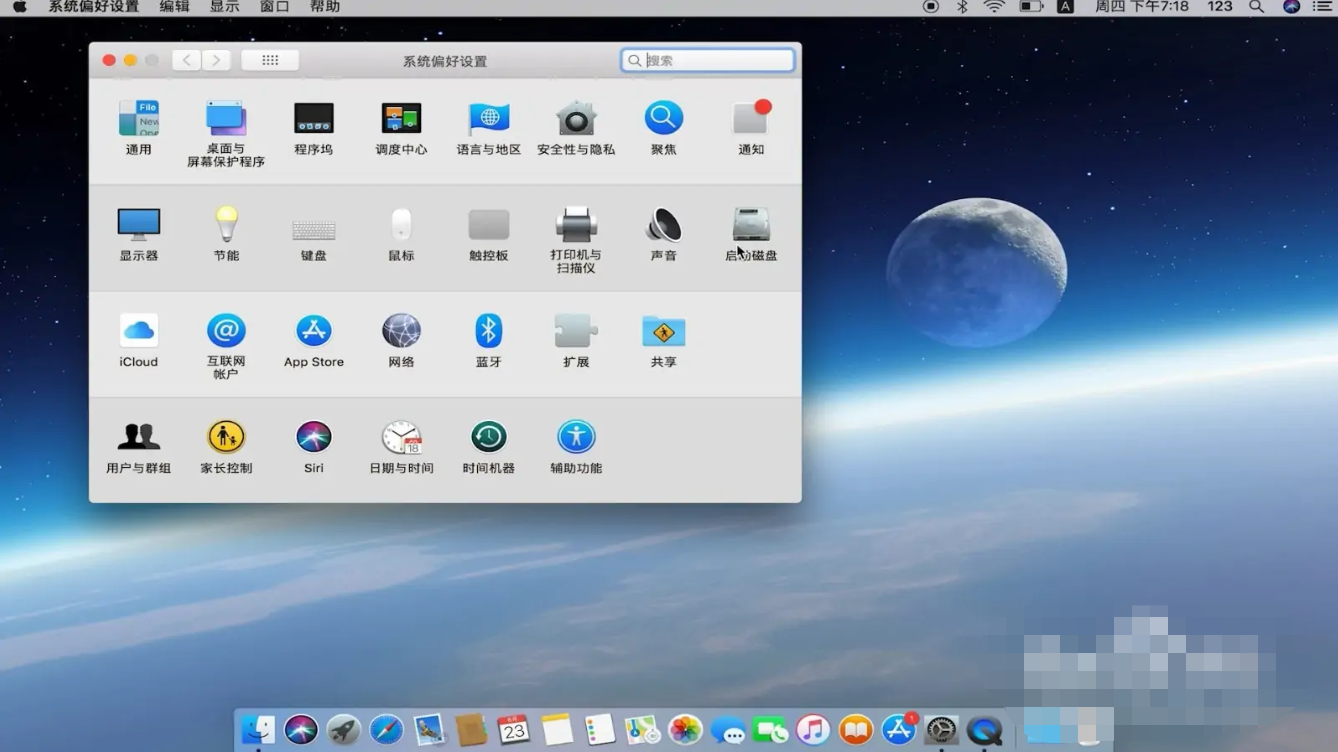
3、在系统磁盘的页面中选中需要切换的系统,点击重新启动即可。
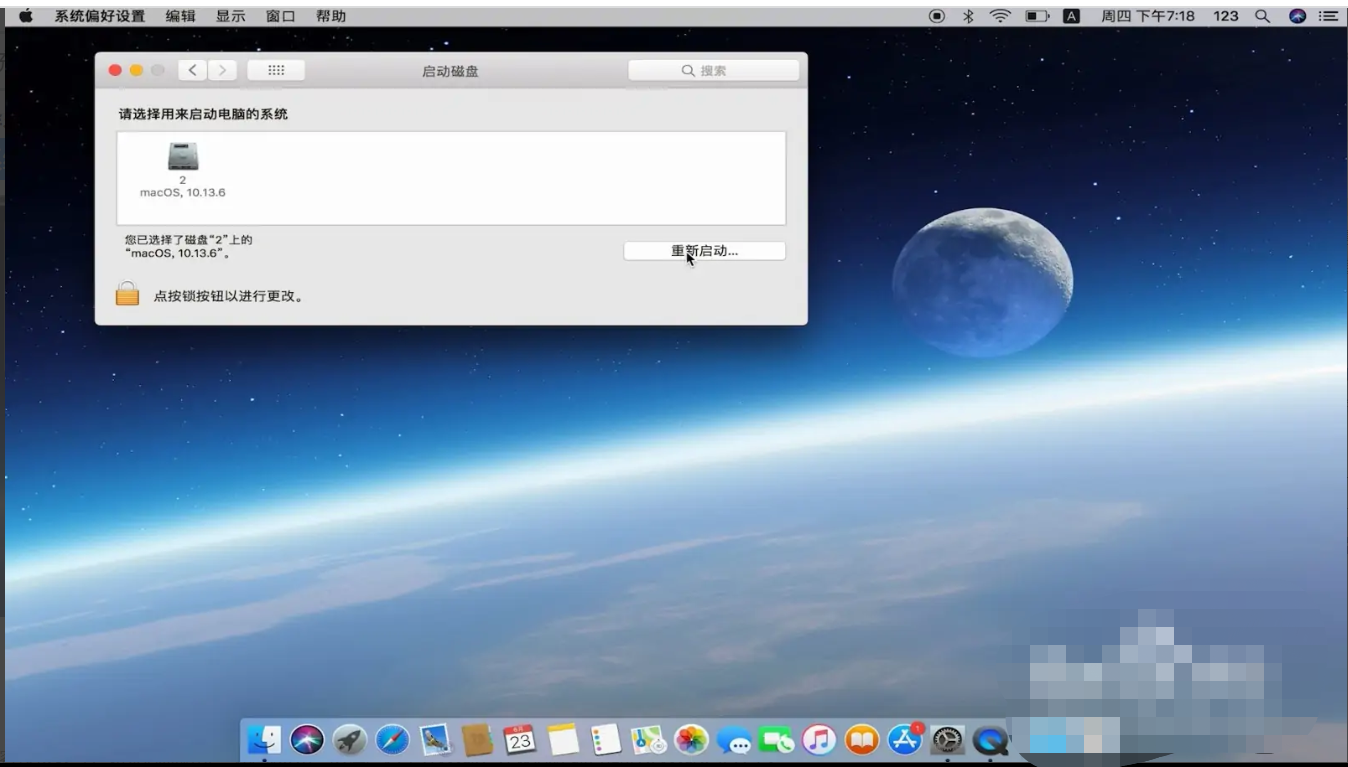
延伸内容:双系统怎么设置默认启动系统
1、打开电脑,然后在电脑上找到【计算机】,然后点击鼠标右键。

2、点击鼠标右键打开以后,然后点击【属性】选项。
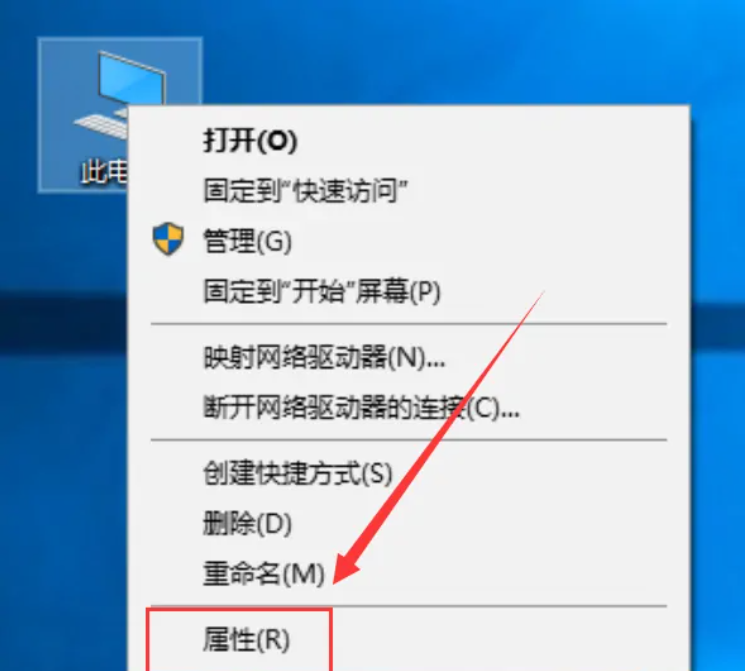
3、进入到【属性】页面之后,科季然后点击【高级系统设置】,如下图所示。始侮截。
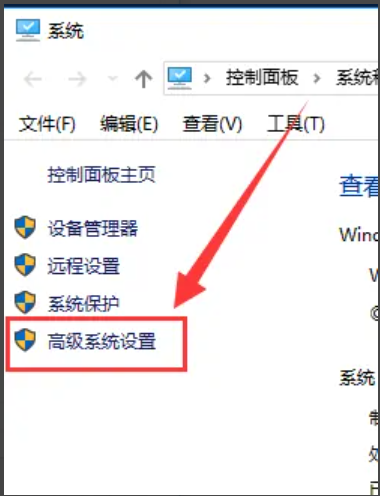
4、在高级系统设置页面中点击页面中的【启动和故障恢复】的【设置】按钮。
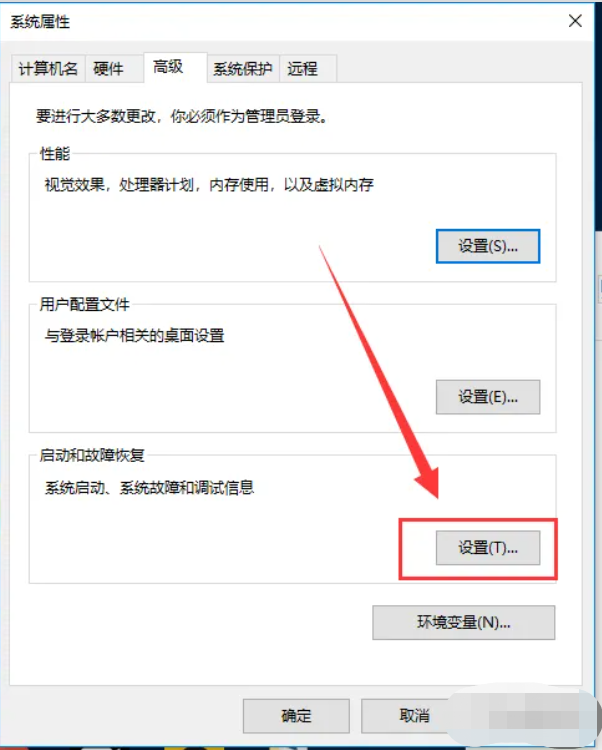
5、然后在启动和故障恢复的页面中,点击第一个【默认操作系统】,并进行选择即可。
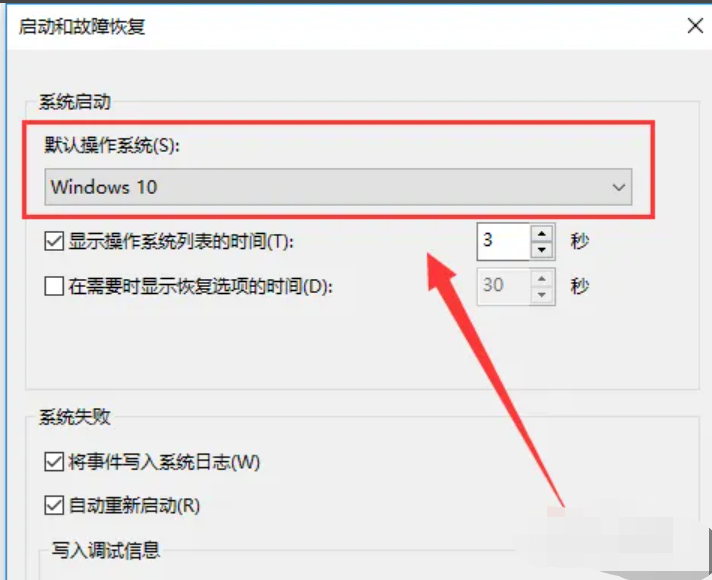
6、默认操作系统选择完毕之后,然后再点击炼凤页面右上角的【确认】按钮,即可完成设置。
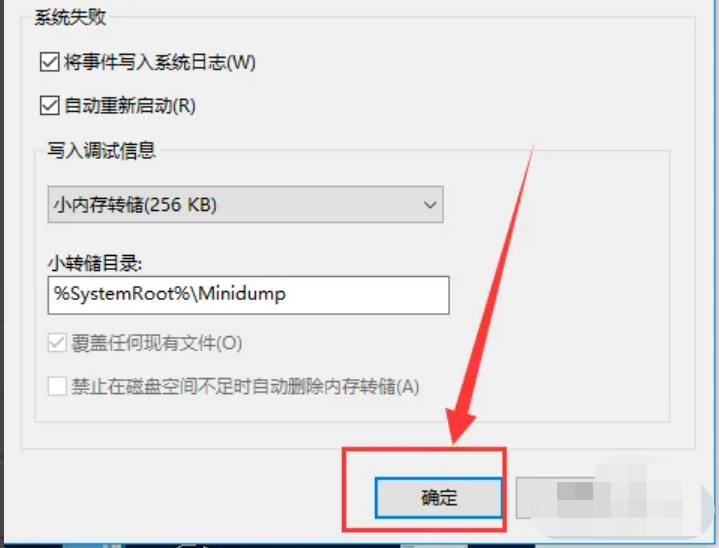
总结:
以上就是小编整理分享的电脑安装双系统后怎么进行切换的方法,不会的朋友可以按照以上步骤操作即可,希望能帮助到大家。
双系统怎么切换,电脑安装双系统怎么切换,双系统电脑切换使用方法








